Har du nogensinde overvejet, hvordan du kan give dine billeder mere dybde? Ofte mangler fotos, der er taget i et mørkt miljø, dynamik og drama. En enkel metode til at forbedre dette er at tilføje farvede striber. Denne teknik sørger for, at din model skiller sig ud fra baggrunden og skaber en fascinerende visuel effekt, der livgiver det samlede billede. I denne vejledning viser jeg dig trin for trin, hvordan du kan implementere denne teknik i Adobe Photoshop.
Vigtigste indsigter
- Brugen af farvede striber fremhæver din model fra baggrunden.
- Farvede lyskilder kan skabe forskellige stemninger.
- Med fyldemetoden "Lineært lys" kan du skabe imponerende effekter.
Trin-for-trin vejledning
For at anvende denne teknik, følg disse trin omhyggeligt:
Først bør du sikre dig, at din model er frakoblet og står foran en mørk baggrund. Dette skaber det ideelle grundlag for at arbejde med farvede striber. Åbn dit billede i Photoshop, og sørg for, at alle nødvendige elementer er klar.
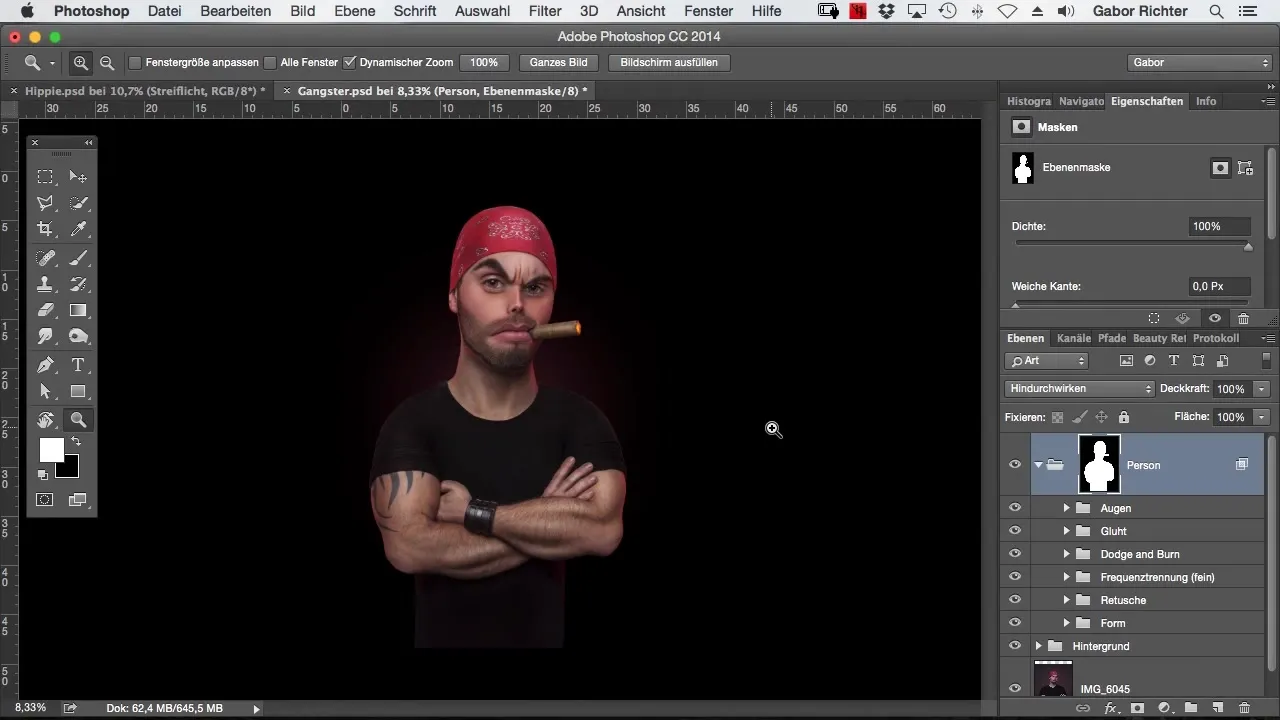
Opret nu et nyt lag til striberne. Gå til lagvisningen, klik på "Nyt lag"-ikonet, og navngiv laget "Striber". Denne klare navngivning hjælper dig med at opretholde overblikket i dit arbejde.
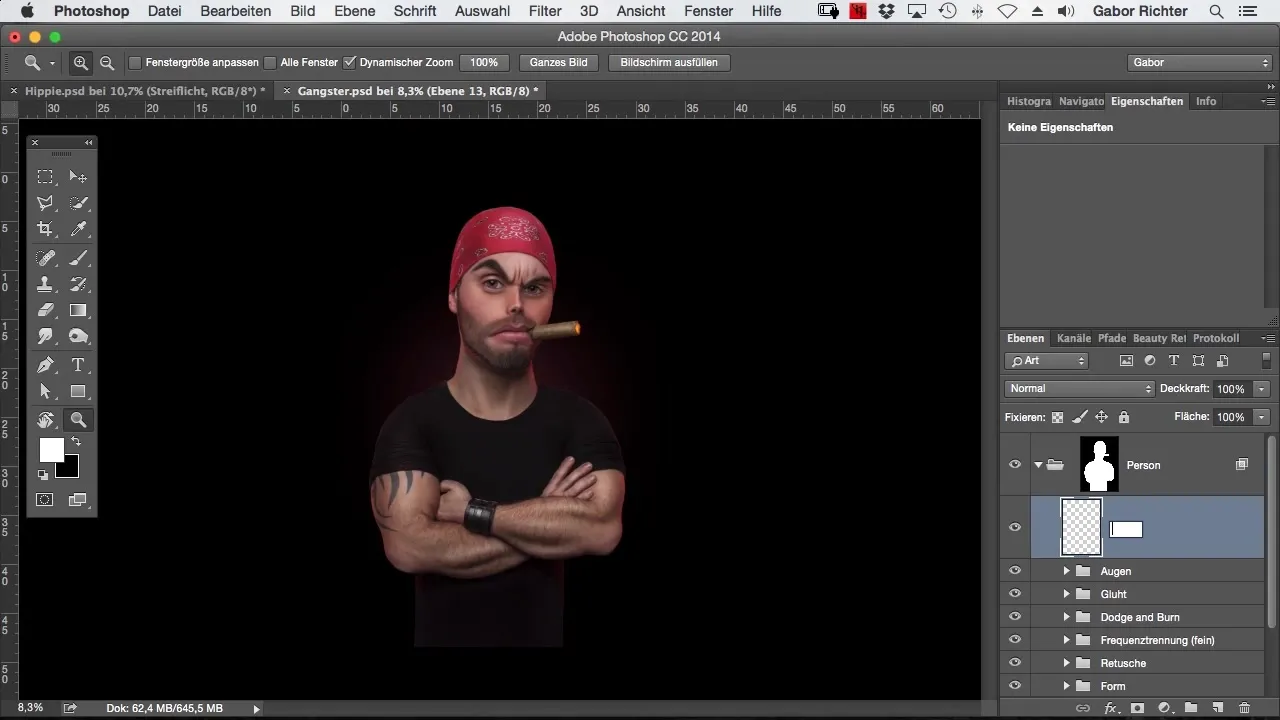
Indstil fyldemetoden for dette nye lag til "Lineært lys". Denne metode er afgørende, da den påvirker lysstyrken af de underliggende lag uden at ændre den overordnede tone.
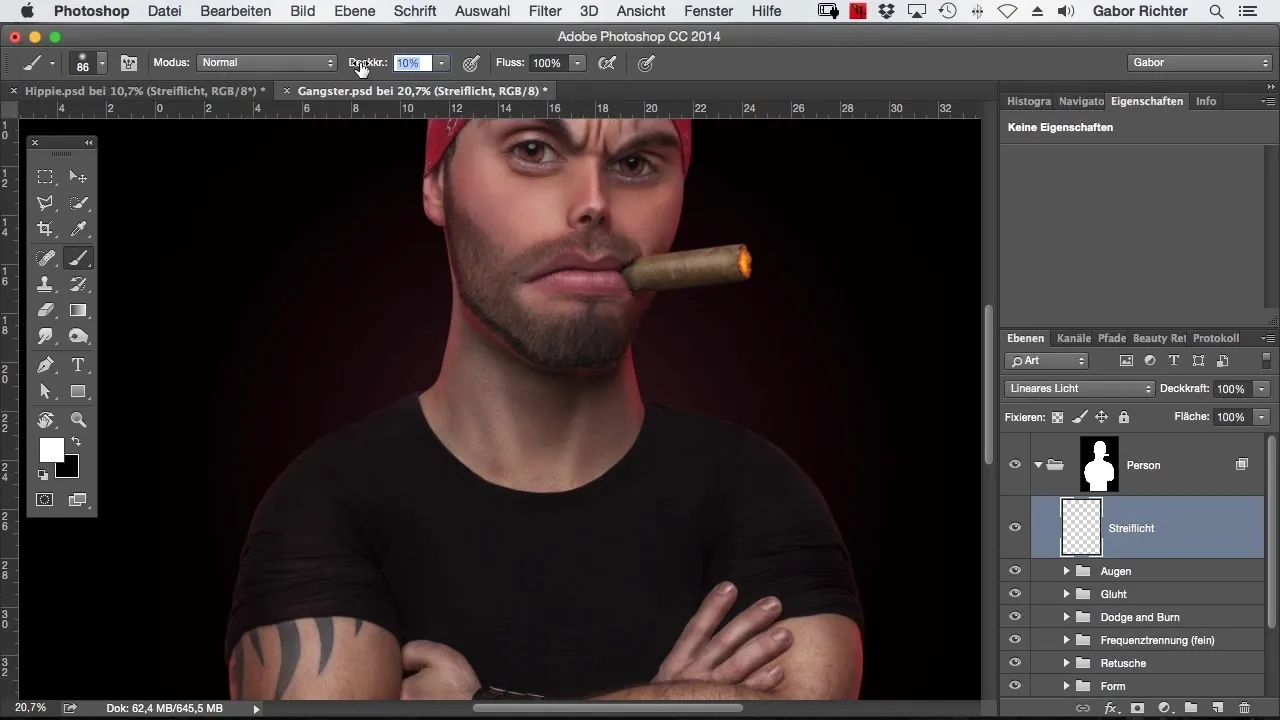
Nu er det tid til at vælge din pensel. Indstil opaciteten til omkring 5 %. Vælg den farve, du vil bruge til dine striber. I dette eksempel bruger jeg en kraftig rød, men du kan vælge en hvilken som helst anden farve, du kan lide. Eksperimenter lidt for at finde ud af, hvilke farver der fungerer bedst.
Begynd nu at male langs konturerne af din model. Sørg for at vende tilbage til det samme område flere gange for at øge lysstyrken. Jo mere du maler på et område, desto lysere bliver striberne.
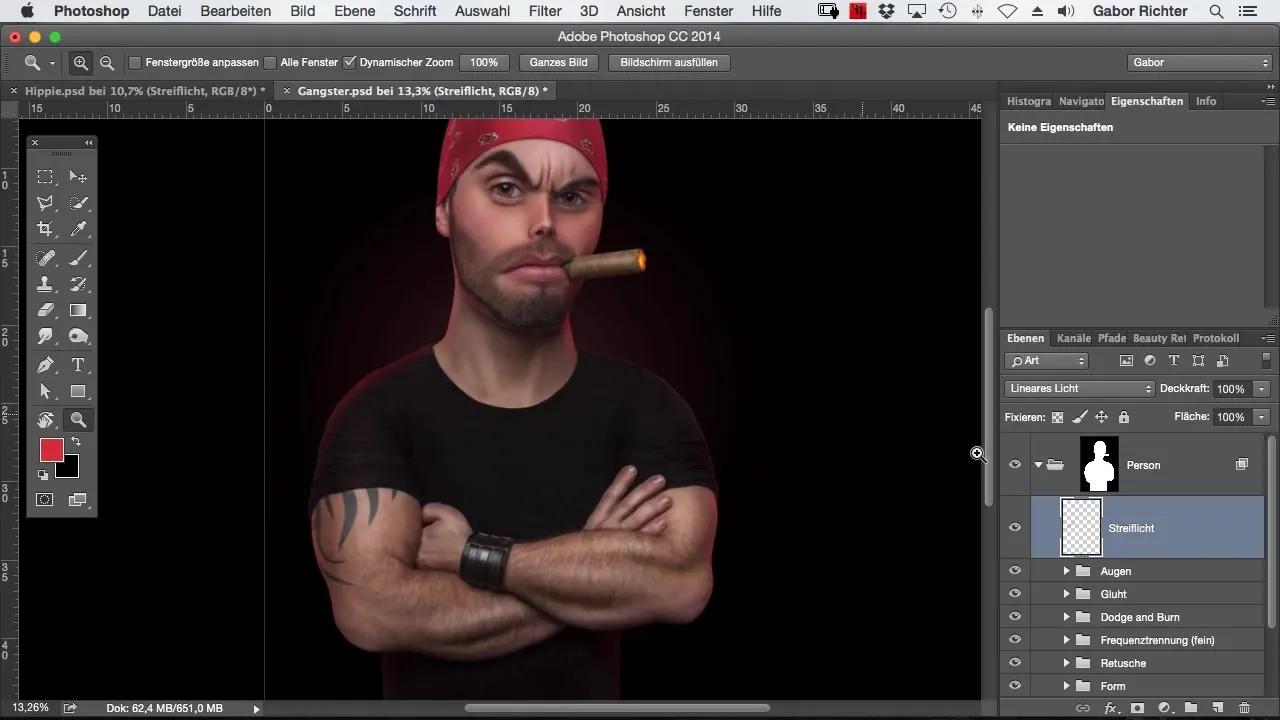
Når du er færdig med den første side af din model, skal du skifte til den anden side. Det er vigtigt at overveje lysretningen, så belysningen ser logisk og realistisk ud. Du vil bemærke, at med hver ekstra lag bliver striberne mere effektive.
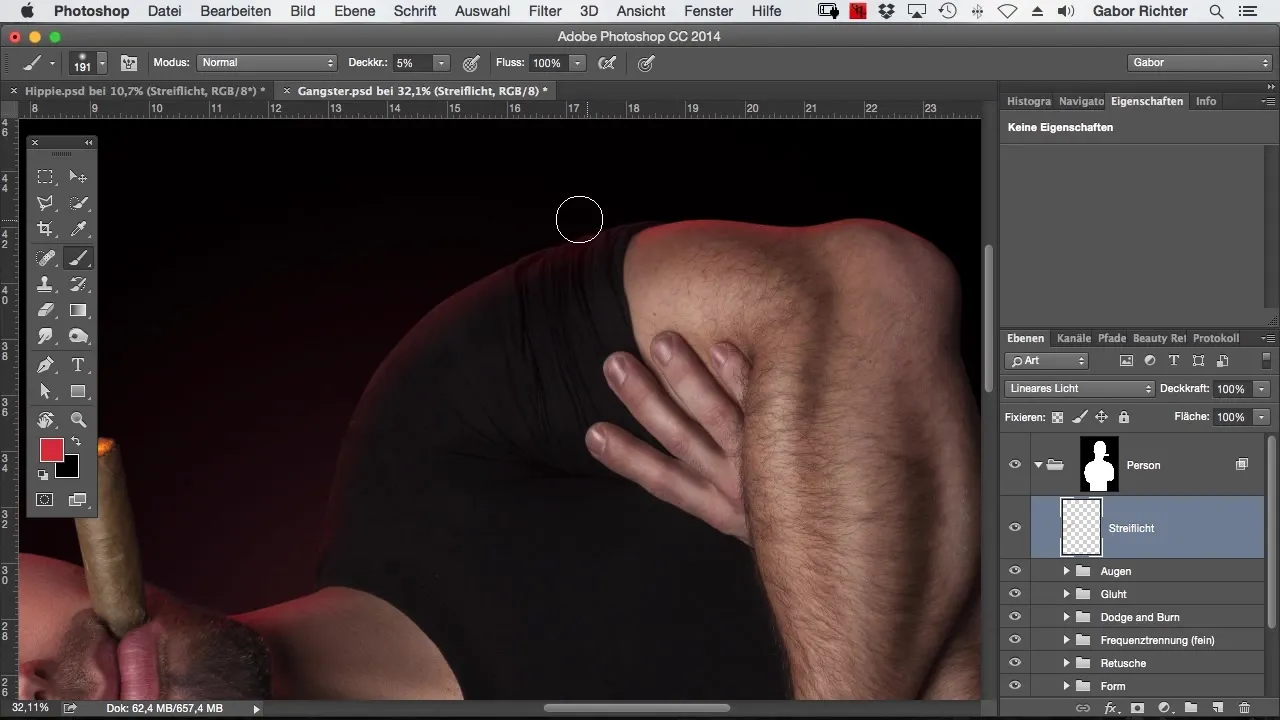
Fokuser især på konturerne, mens du holder afstanden jævn. Dette sikrer et blødt, men præcist resultat. Hvis du bemærker, at lyset bliver for intenst, kan du justere opaciteten af hele laget senere.
Nu, når konturerne er færdige, skal du gå til armene på din model. Selvom de allerede har lidt stribe lys fra det oprindelige billede, kan lidt ekstra redigering ikke skade for at fremhæve dem.
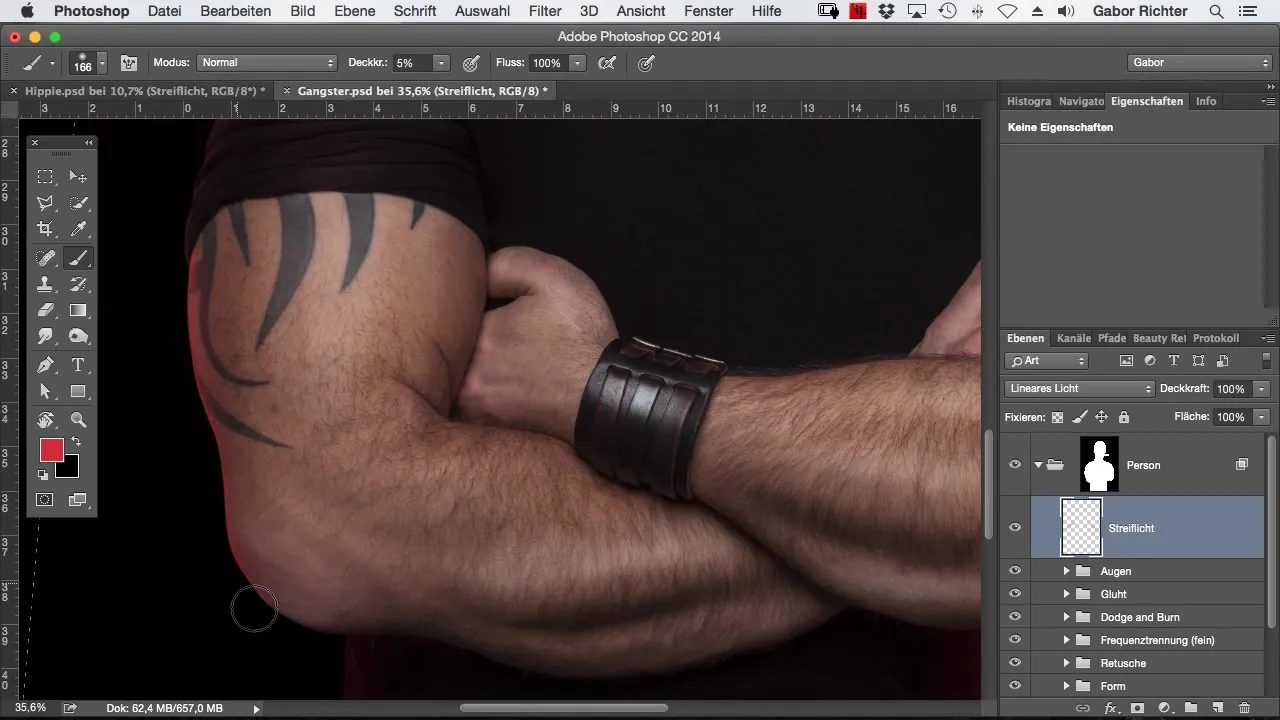
Husk, at farverne ikke altid behøver at være realistiske. Dit mål er at skabe en tiltalende, kunstnerisk udførelse, der livgiver billedet. Sørg også for at justere mindre detaljer som halsen eller ansigtet lidt for at skabe et harmonisk helhedsbillede.
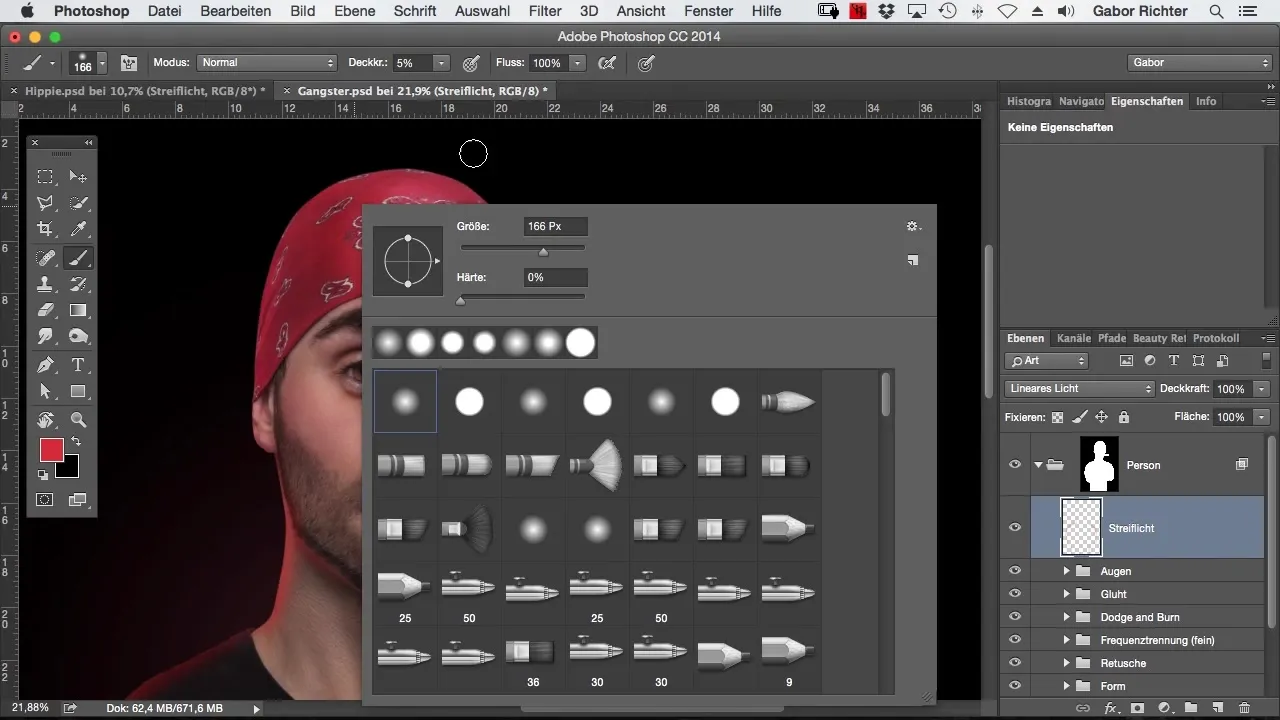
Et andet område, du bør arbejde på, er cigarret i munden på modellen. Her kan du også tilføje nogle striber for at sætte et ekstra lysfokus.
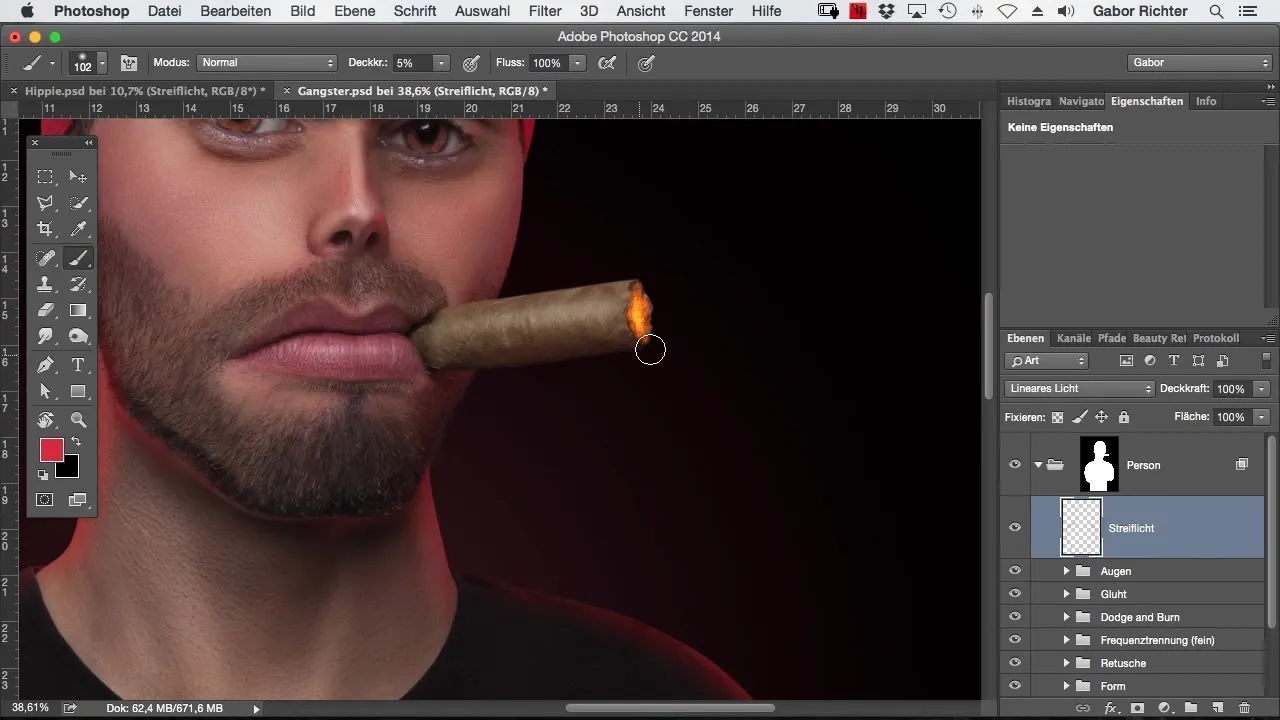
Til sidst skal du gennemgå dit billede. Sammenlign før-og-efter resultatet for at sikre, at dine striber er godt integreret i helheden. Hvis du er utilfreds med intensiteten, kan du nemt reducere fyldstyrken af striberne, så de harmonisk passer ind i billedet.
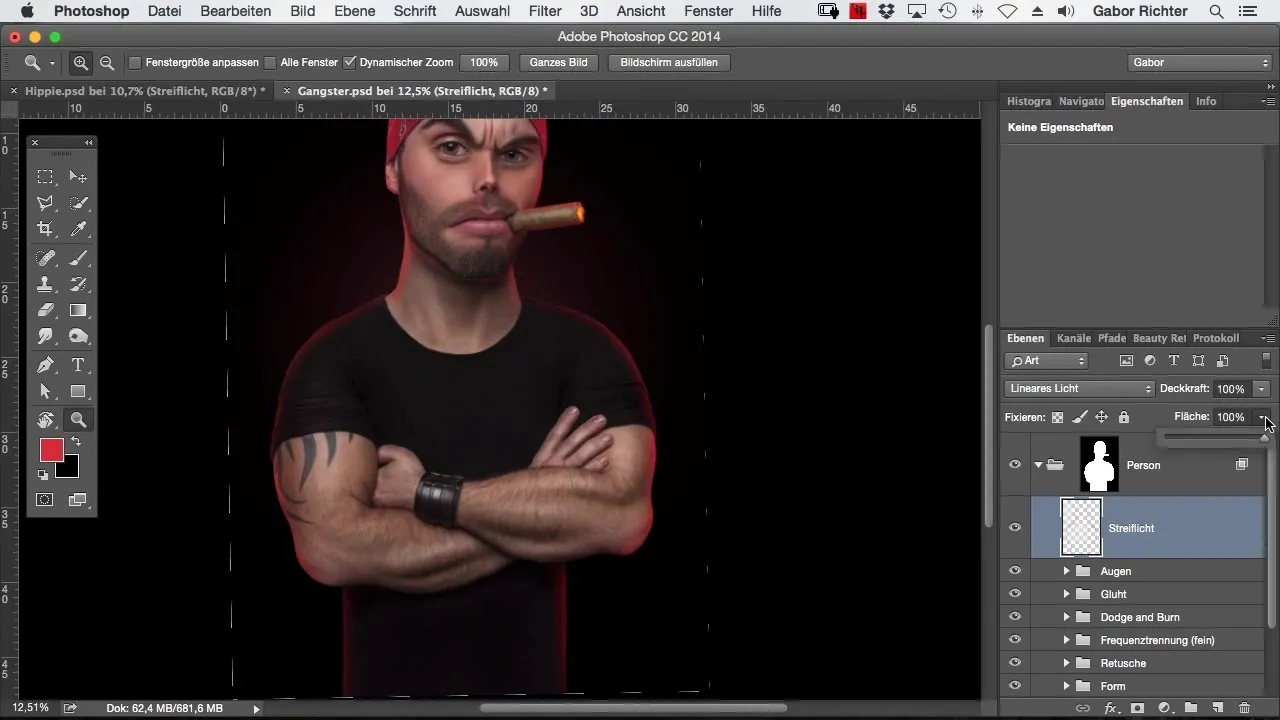
For at afslutte billedet, har jeg testet, hvordan det ser ud, når jeg tilføjer en anden farve. Jeg prøvede at bruge et blåt stribe lys, men det viste sig, at det røde lys er meget mere effektivt og passer bedre til den oprindelige farvetone.
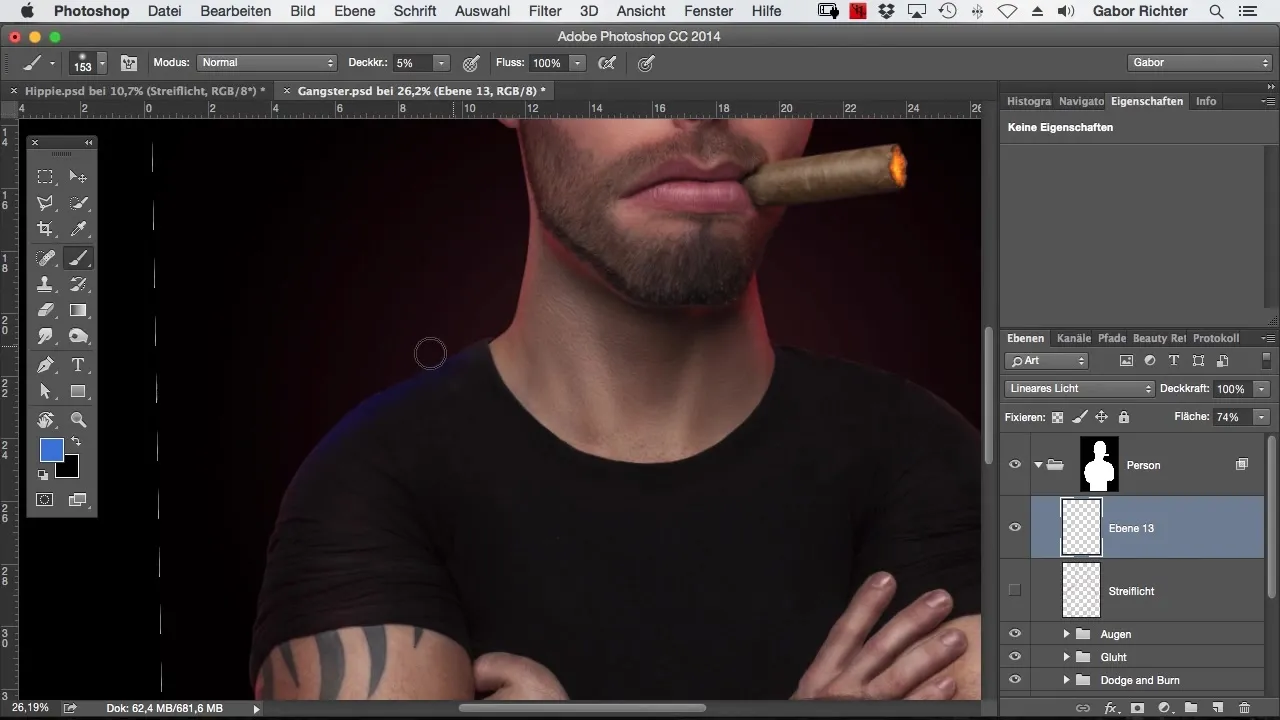
Nu er dit billede klar til præsentation! Du kan anvende denne teknik på dine egne fotos når som helst for at gøre dem mere livlige og spændende.
Opsummering – Comic-Style Photoshop: Farvede striber for mere dybde
I denne vejledning har du lært, hvordan du kan forbedre dit billede ved at anvende farvede striber i Photoshop. Ved at anvende den rette teknik og fyldemetode kan du få din model til at skille sig ud fra baggrunden og skabe mere dybde. Eksperimenter gerne med forskellige farver for at opnå det perfekte resultat.
Ofte stillede spørgsmål
Hvordan tilføjer jeg striber i Photoshop?Opret et tomt lag, indstil fyldemetoden til "Lineært lys" og mal med en pensel i den ønskede farve.
Kan jeg bruge enhver farve til striberne?Ja, du kan vælge enhver farve, du kan lide. Sørg for, at den passer godt til det samlede billede.
Hvordan justerer jeg intensiteten af striberne?Reducer opaciteten af laget med striberne for at få en mere subtil effekt.


